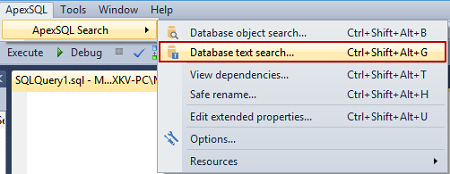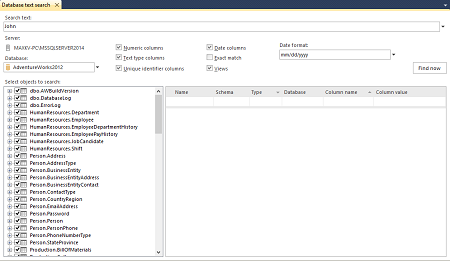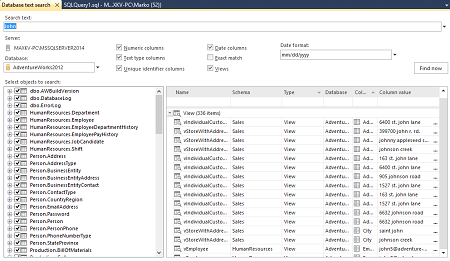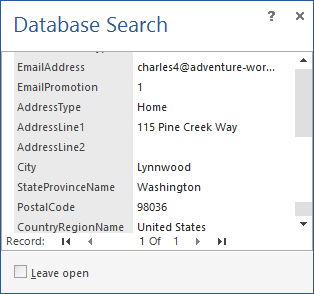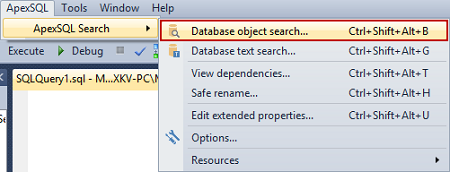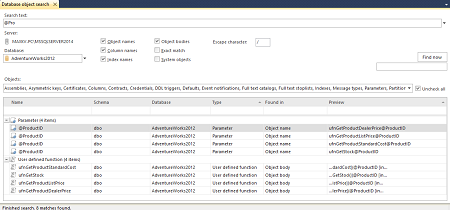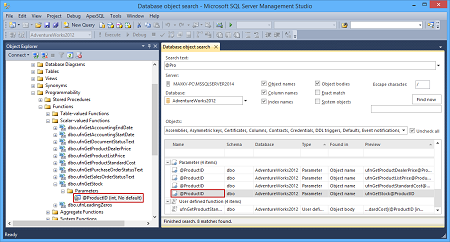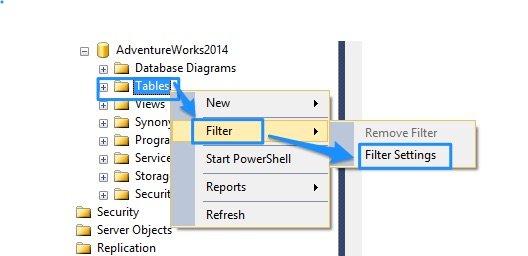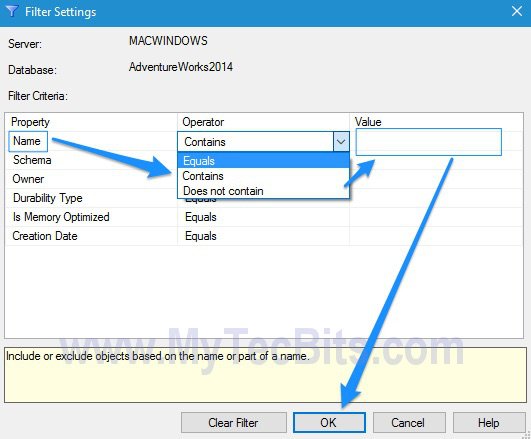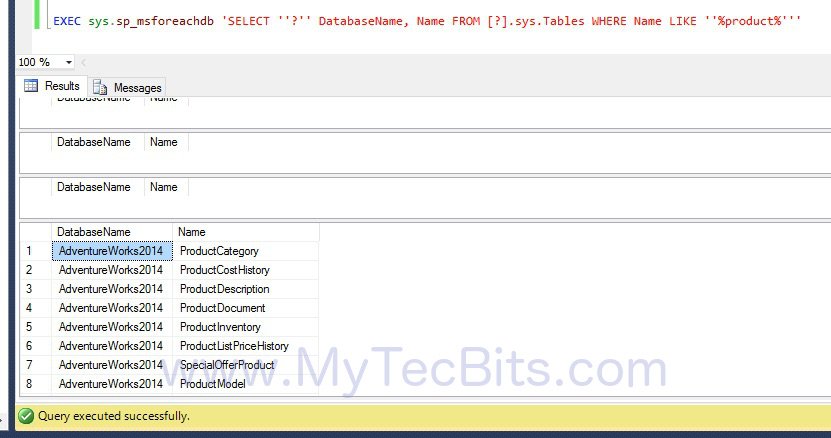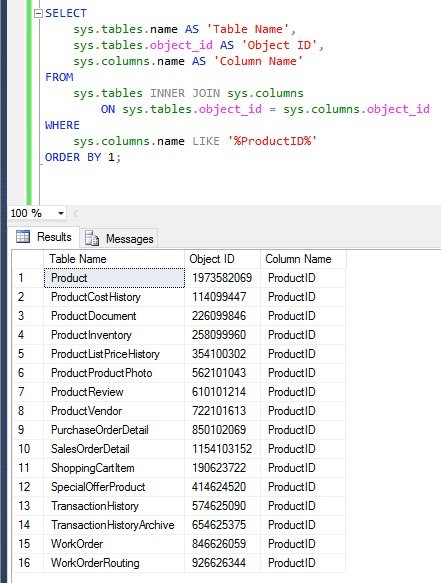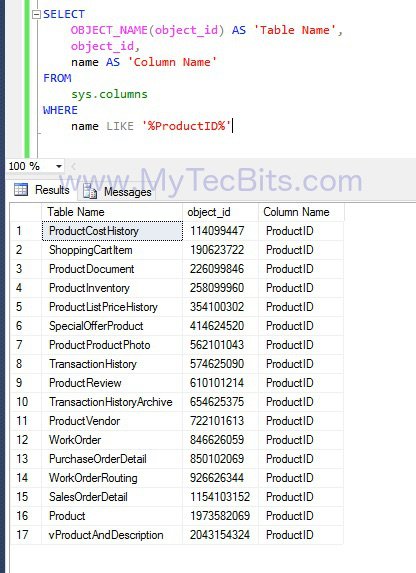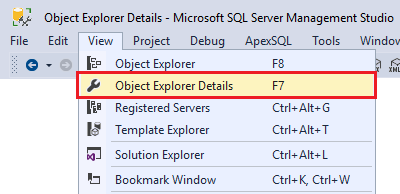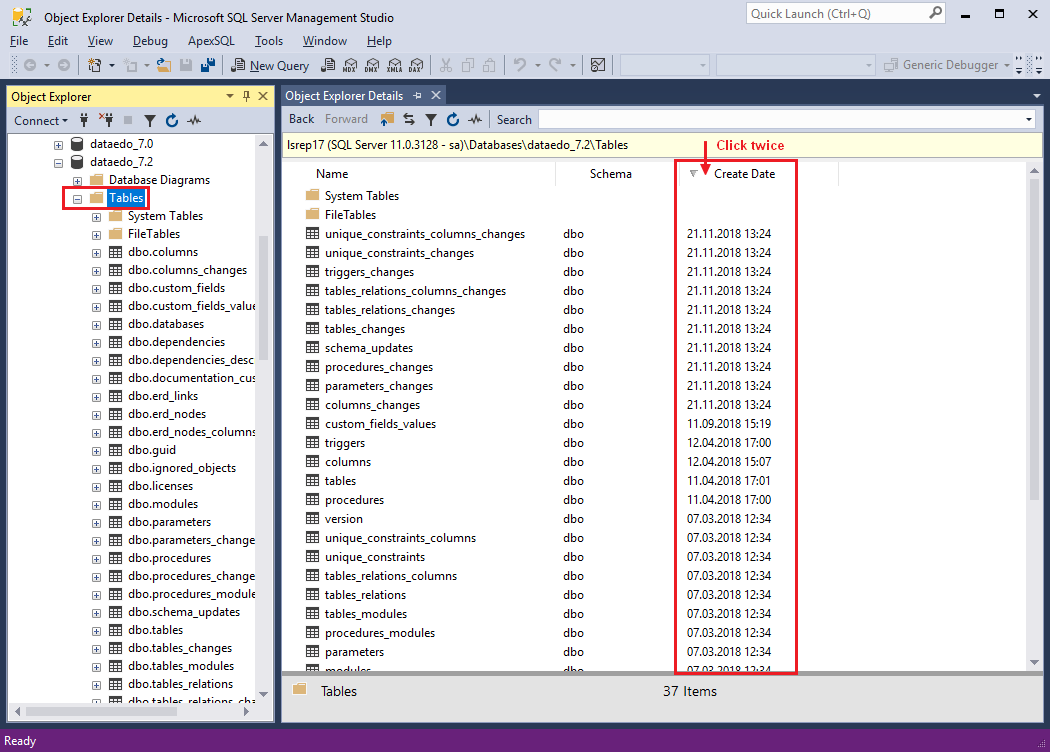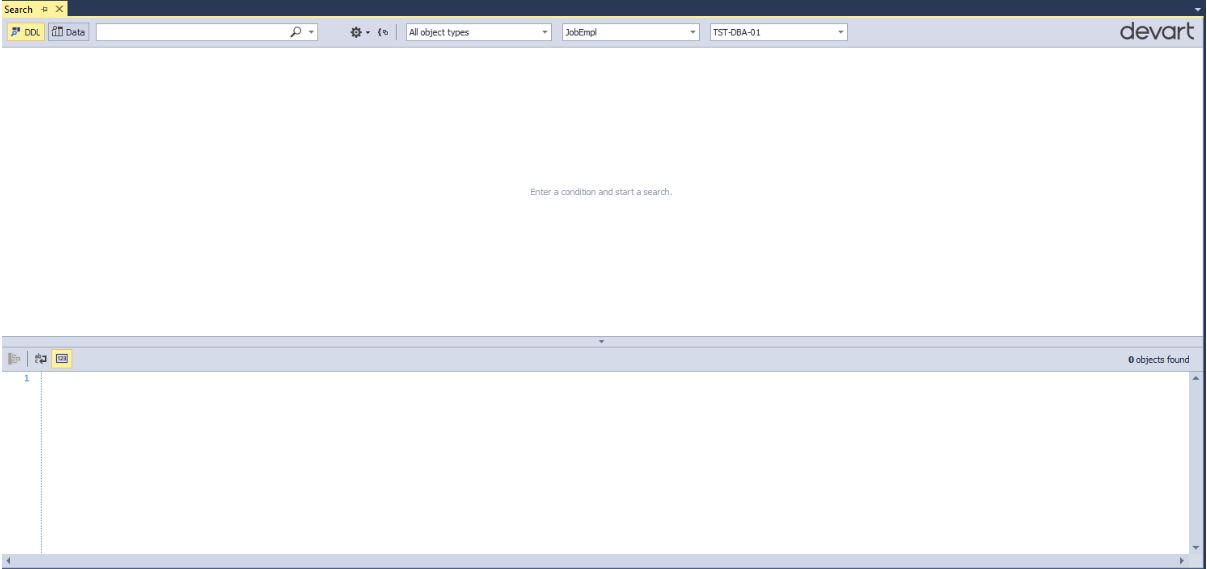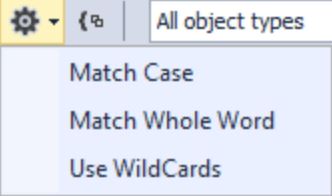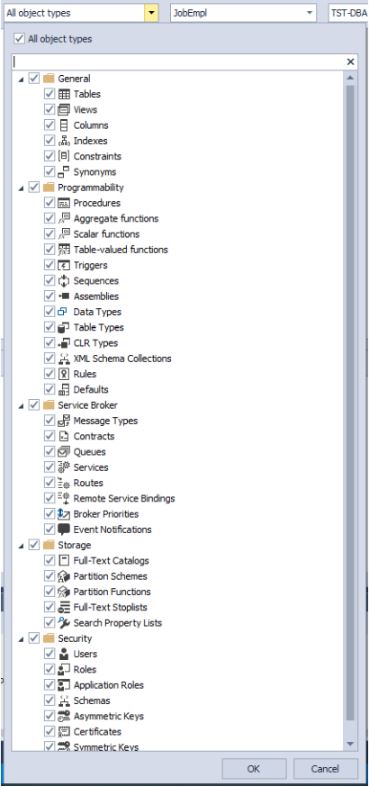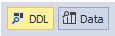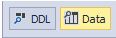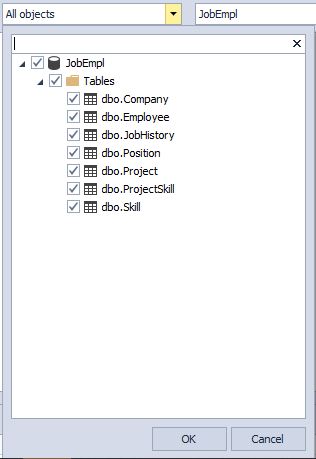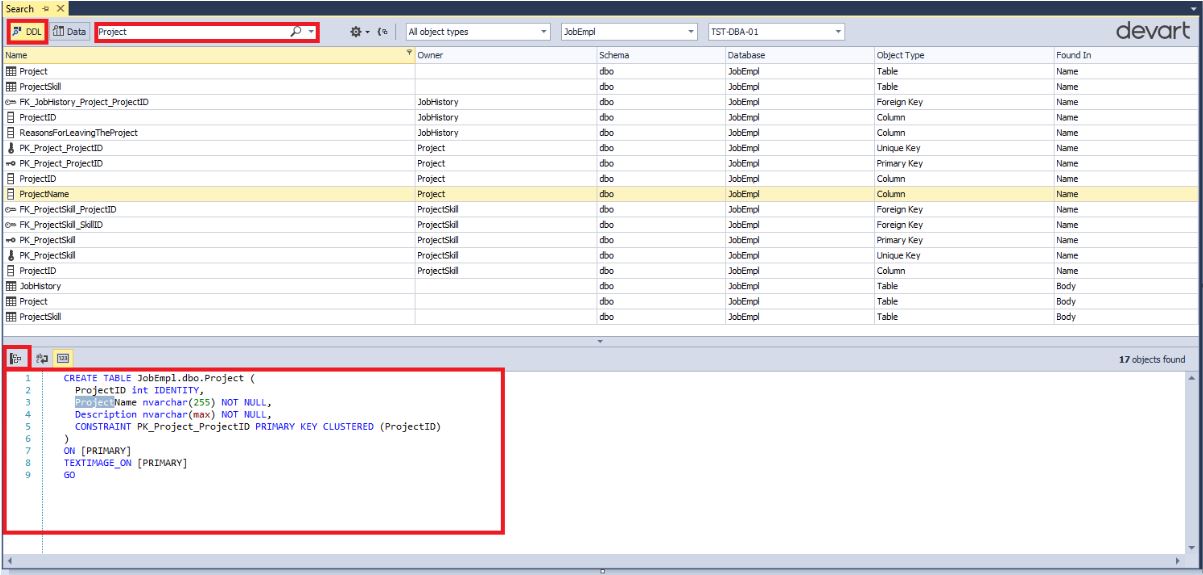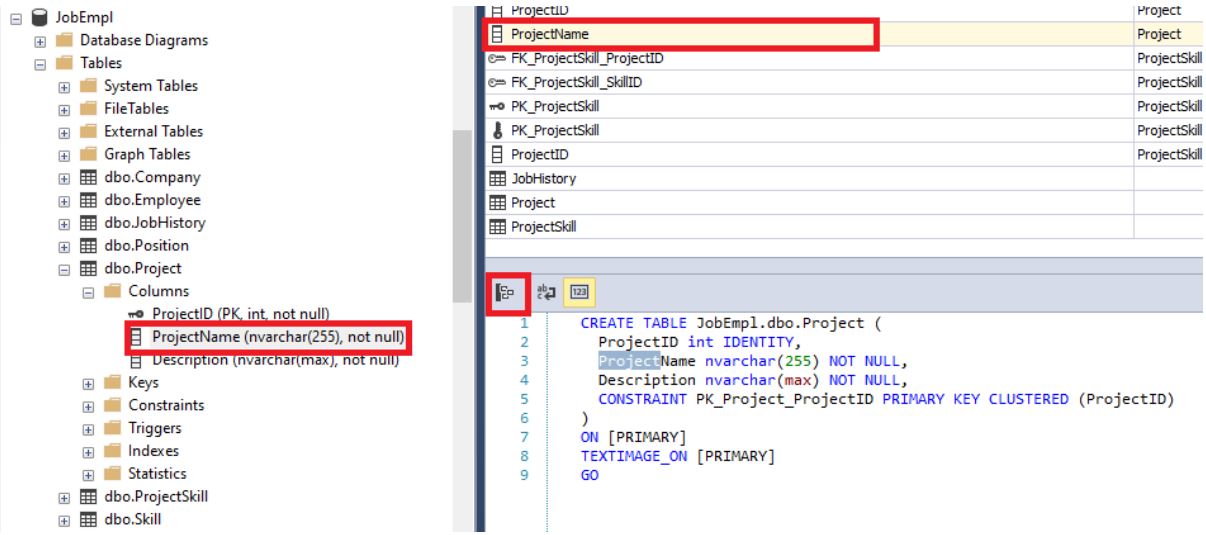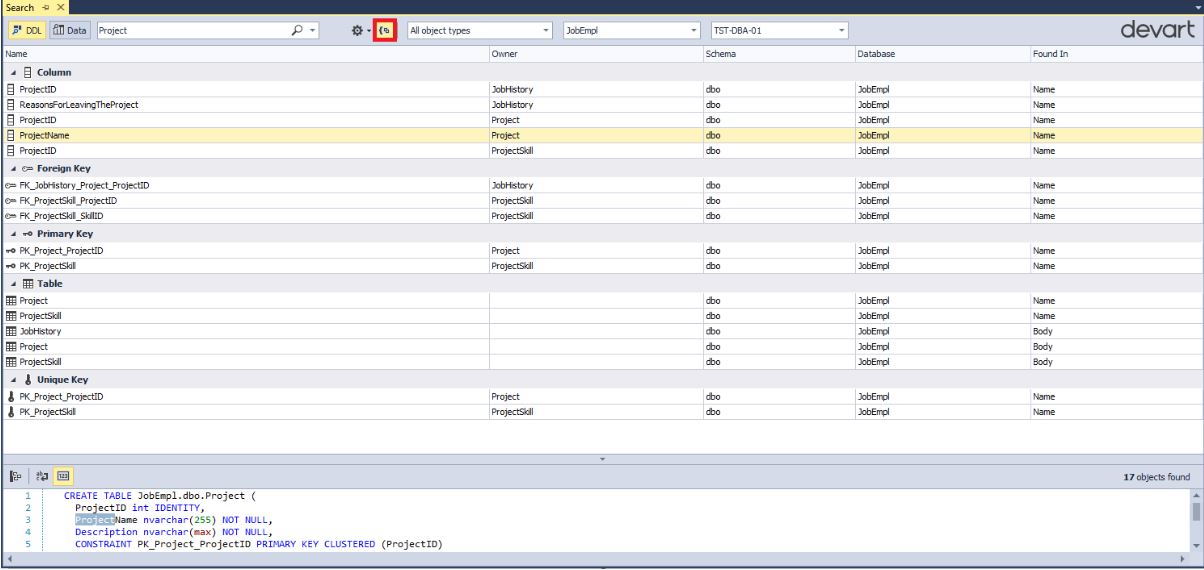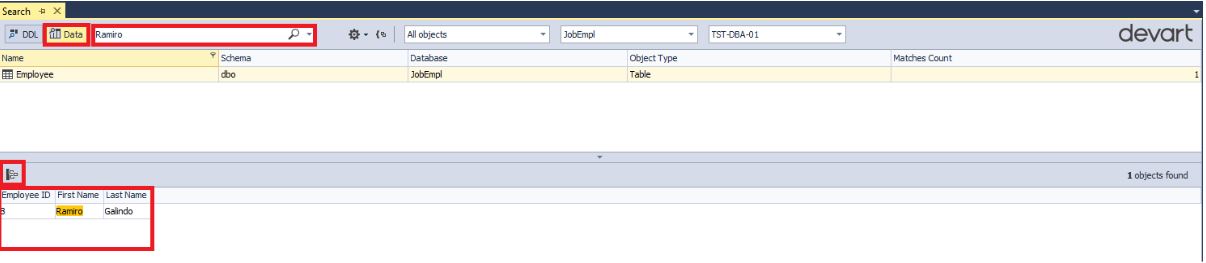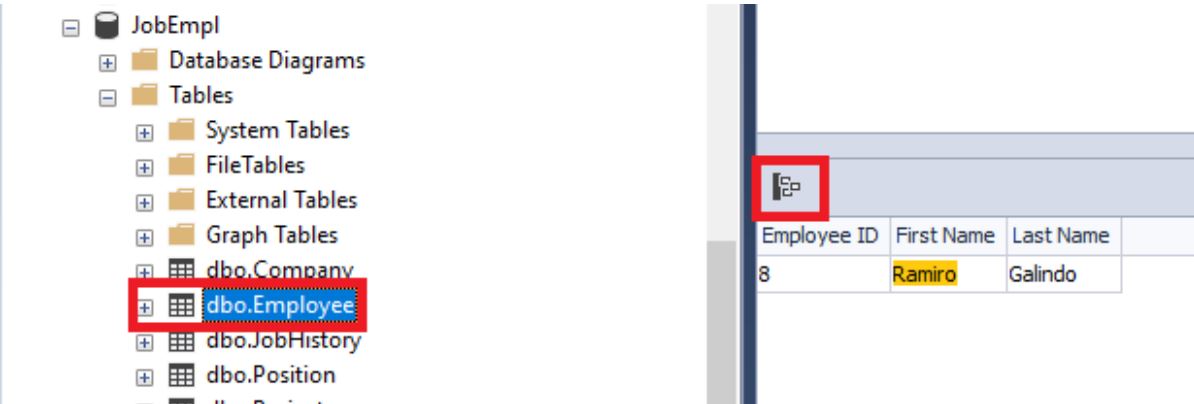Очень часто разработчики и администраторы БД сталкиваются с задачей поиска в базе данных всех упоминаний какого-либо объекта, столбца, переменной или поиск всех таблиц, где встречается искомое значение. Если вам приходилось решать подобную проблему, то вы знаете, что это ни самая тривиальная задача и Ctrl+F здесь не поможет.
Готового решения нет ни в SQL Server Management Studio ни в Visual Studio, вот несколько сценариев, которые вы можете использовать:
Поиск данных в таблицах и представлениях
Есть много реализаций на T-SQL поиска данных по всем таблицам с просмотром всех столбцов и это не самая оптимальная реализация, так как везде используется перебор в курсоре системных представлений.
DECLARE @SearchText varchar(200), @Table varchar(100), @TableID int, @ColumnName varchar(100), @String varchar(1000); SET @SearchText = 'John'; DECLARE CursorSearch CURSOR FOR SELECT name, object_id FROM sys.objects WHERE type = 'U'; OPEN CursorSearch; FETCH NEXT FROM CursorSearch INTO @Table, @TableID; WHILE @@FETCH_STATUS = 0 BEGIN DECLARE CursorColumns CURSOR FOR SELECT name FROM sys.columns WHERE object_id = @TableID AND system_type_id IN(167, 175, 231, 239); OPEN CursorColumns; FETCH NEXT FROM CursorColumns INTO @ColumnName; WHILE @@FETCH_STATUS = 0 BEGIN SET @String = 'IF EXISTS (SELECT * FROM ' + @Table + ' WHERE ' + @ColumnName + ' LIKE ''%' + @SearchText + '%'') PRINT ''' + @Table + ', ' + @ColumnName + ''''; EXECUTE (@String); FETCH NEXT FROM CursorColumns INTO @ColumnName; END; CLOSE CursorColumns; DEALLOCATE CursorColumns; FETCH NEXT FROM CursorSearch INTO @Table, @TableID; END; CLOSE CursorSearch; DEALLOCATE CursorSearch;
У этого решения есть много недостатков:
- Использование курсоров, а это, как правило неэффективный код
- Сложный запрос, который медленно работает даже на небольших базах данных
- Поиск работает только по текстовым данным, поэтому для поиска, например, даты потребуется доработка
Поиск объектов
Поиск объектов в БД по имени или их упоминание в других объектах немного проще, чем поиск определённого текста. Есть так же несколько разных сценариев поиска, но все их объединяет одно: обращение к системным объектам.
Во всех следующих сценариях осуществляется поиск переменной @StartProductID в хранимых процедурах. Но скрипты можно использовать и для поиска в других объектах – в триггерах, функциях, столбцах и т.д.
INFORMATION_SCHEMA.ROUTINES
Системное представление INFORMATION_SCHEMA.ROUTINES позволяет найти любой параметр, встречающийся в процедурах или функциях. Колонка ROUTINE_DEFINITION содержит полный текст объекта, который был указан при его создании.
SELECT ROUTINE_NAME, ROUTINE_DEFINITION FROM INFORMATION_SCHEMA.ROUTINES WHERE ROUTINE_DEFINITION LIKE '%@StartproductID%' AND ROUTINE_TYPE='PROCEDURE'
Результат работы запроса:
Не используйте представления INFORMATION_SCHEMA, чтобы определить схему объекта. Единственный надежный способ найти схему объекта — выполнить запрос к представлению каталога sys.objects.
Представление sys.syscomments
Содержит записи для всех представлений, правил, значений по умолчанию, триггеров, ограничений CHECK и DEFAULT, а также для всех хранимых процедур в базе данных. Столбец text содержит инструкции исходных определений SQL.
SELECT OBJECT_NAME( id ) FROM SYSCOMMENTS WHERE text LIKE '%@StartProductID%' AND OBJECTPROPERTY(id , 'IsProcedure') = 1 GROUP BY OBJECT_NAME( id );
Результат:
Этот метод не желательно использовать, так как в будущих версиях SQL Server представление sys.syscomments будет удалено.
Представление sys.sql_modules
Содержит по одной строке для каждого объекта, являющегося модулем, определенным на языке SQL в SQL Server.
SELECT OBJECT_NAME( object_id ) FROM sys.sql_modules WHERE OBJECTPROPERTY(object_id , 'IsProcedure') = 1 AND definition LIKE '%@StartProductID%';
Результат такой же, как в предыдущем способе:
Другие представления информационной схемы
Запрос к представлениям sys.syscomments, sys.schemas и sys.objects. Представление sys.schemas содержит информацию обо всех схемах внутри базы данных. В представление sys.objects содержится информация обо всех объектах базы данных. Обратите внимание, что для поиска информации о триггерах необходимо просматривать отдельное представление sys.triggers.
DECLARE @searchString nvarchar( 50 ); SET@searchString = '@StartProductID'; SELECT DISTINCT s.name AS Schema_Name , O.name AS Object_Name , C.text AS Object_Definition FROM syscomments C INNER JOIN sys.objects O ON C.id = O.object_id INNER JOIN sys.schemas S ON O.schema_id = S.schema_id WHERE C.text LIKE '%' + @searchString + '%' OR O.name LIKE '%' + @searchString + '%' ORDER BY Schema_name , Object_name;
Полученный результат:
Основным недостатком данных методов поиска является то, что для поиска каждого нового типа объектов необходимо вносить в скрипты изменения. Чтобы сделать это вы должны хорошо понимать внутреннюю организацию и структуру системных объектов SQL Server. Кроме того, нужно позаботиться об обработке различных ошибок и исключений, например, связанных с поиском строк, содержащих экранирующие символы.
Если вы не являетесь опытным разработчиком, не знакомы с внутренним устройством хранения DDL информации объектов БД или предпочитаете использовать проверенное и безошибочное решение, то начните использовать ApexSQL Search.
ApexSQL Search – это надстройка (ADD-IN) для SSMS и Visual Studio, которая позволяет искать любой текст в объектах базы данных (в том числе имена объектов), данные, хранящиеся в таблицах и представлениях (даже если они зашифрованы), осуществлять повторные поиски по истории в один клик.
Для поиска данных в таблицах и представлениях:
- В меню SQL Server Management Studio или Visual Studio найдите ApexSQL Search
-
Выберите вариант Database text search…:
- В текстовом поле поиска Search text укажите искомый текст.
- В раскрывающемся меню Database выберите базу данных для поиска
- В дереве поиска Select objects to search укажите таблицы и представления для поиска или оставьте их все выделенными
- С помощью флажков укажите в каких типах данных необходимо осуществить поиск (numeric, text type, uniqueidentifier, date columns), искать ли в представлениях, необходимо ли строгое совпадение и, при поиске даты, укажите её формат.
-
После нажатия кнопки Find now, вы получите сводную таблицу со списком таблиц и представлений, которые содержат искомое значение:
- Нажмите кнопку с многоточием в колонке Column value, чтобы получить детали:
Для поиска объектов:
- В меню SQL Server Management Studio или Visual Studio найдите ApexSQL Search
-
Выберите вариант Database object search…:
- В поле поиска Search text укажите искомый объект, например, имя переменной.
- В раскрывающемся меню Database выберите базу данных для поиска
- В дереве поиска Objects укажите типы объектов для поиска или оставьте их все выделенными
- Флажками укажите детали поиска: искать ли в именах объектов, колонок, индексов или только в самих описания объектов. Просматривать ли системные объекты, нужно ли точное совпадение, а также можно указать экранирующий символ.
- После этого начинаем поиск Find now:
В таблице будет полный список объектов, которые содержат искомое значение.
- При двойном щелчке по объекту в таблице Database object search, можно увидеть его ссылку в Object Explorer
SQL Server Management Studio и Visual Studio не имеют встроенной возможности поиска объектов и данных в БД. Запросы, которые решают эту задачу неэффективны, медленные в работе и требуют глубоких знаний системных объектов SQL Server. Но зато с этой задачей прекрасно справляется ApexSQL Search
Переводчик: Алексей Князев
November 20, 2015
There are several ways to search and find the tables in the SQL Server database by table name or by column name. Below are few of the methods to find table in the database. I’ve used these methods in SQL Server 2014 and they are working good.
I. Find Table By Table Name Querying sys.tables
The most common and simple method to find and list down the tables in a database based on the name of the table or a phrase is by using this simple select query against the system table sys.tables. If you are a sql expert then this will be the first option you will choose.
SELECT * FROM sys.tables WHERE name LIKE '%product%'
II. Find Table By Table Name Using Filter Settings in Object Explores
Another easiest method to find the tables by the table’s name in SQL Server database is to use the filter settings option in the object explorer in SQL Server Management Studio.
- In the Object Explorer in SQL Server Management Studio, go to the database and expand it.
- Right Click the Tables folder and select Filter in the right-click menu.
- Under filter, select Filter Settings. The filter settings window will pop up.
- In the filter settings window against the property Name, you can choose one of the Operator from the list (Equals, Contains, Does not contain) and enter the search phrase (or table name) under Value and then click OK.
- The list of tables under the Tables folder are filtered based on your filter criteria.
III. Find Table From All The Databases By Table Name
There could be a specific scenario to find the table with the same name or phrase of the name from all the databases in the SQL Server. If the SQL Server has less than 10 user databases then it will be easy for you to use one among the above two methods to find the table in the databases separately. But, In case if the SQL Server has hundreds of databases, then searching for the table in each database is difficult and time-consuming. In this scenario you can use the sp_msforeachdb system stored procedure. sp_msforeachdb allows you to execute a command against all the databases in the current SQL Server. You can use this system stored procedure to execute a select command to fetch the list of tables with filter condition from sys.tables against all the databases.
EXEC sys.sp_msforeachdb 'SELECT ''?'' DatabaseName, Name FROM [?].sys.Tables WHERE Name LIKE ''%product%'''
IV. Find Table By Column Name Using SQL Query
Another common scenario in the database world is to find the tables having the specific column or the columns containing a phrase in the name. For such a need to find the tables having the column, you can query the sys.tables system table and joining the sys.columns system table. Here is the simple select query to find the list of tables having a column.
SELECT sys.tables.name AS 'Table Name', sys.tables.object_id AS 'Object ID', sys.columns.name AS 'Column Name' FROM sys.tables INNER JOIN sys.columns ON sys.tables.object_id = sys.columns.object_id WHERE sys.columns.name LIKE '%ProductID%' ORDER BY 1;
Another method to get the list of tables having the same column is by querying the sys.columns table along with the OBJECT_NAME built-in meta data function instead of using sys.column table. Here is the select command.
SELECT OBJECT_NAME(object_id) AS 'Table Name', object_id, name AS 'Column Name' FROM sys.columns WHERE name LIKE '%ProductID%'
If you know any other method please do add them by commenting below.
Related Articles
- Get the row count of all the tables In a database.
- Search For Stored Procedure.
- Get the list of all the user defined functions in a database.
Reference
- Stackoverflow
In this article I’d like to show you how you can find newly created tables in SQL Server Management Studio.
First, you need to enable Object Explorer Details by pressing F7 button or choosing following option from the menu: View > Object Explorer Details.
Now, select Tables item from the database you want to search. List of tables should be visible on the right side. There should be a Created Date column that shows when specific table was created in the database. When you double click it will order tables from the newest. Analyze those dates to find newly created tables.
Find a Table on a SQL Server across all Databases
To find a table in the SQL across all databases you can use undocumented stored procedure
sp_MSForEachDB.
sp_MSforeachdb
'SELECT "?" AS DB, * FROM [?].sys.tables WHERE name like ''%your_table_name%'''
Alternatively, instead of using undocumented stored procedure, you can simply create a query like this:
DECLARE
@SQL NVARCHAR(max)
SET
@SQL = stuff((
SELECT
'
UNION
SELECT '
+ quotename(NAME,
'''') +
' as Db_Name, Name collate SQL_Latin1_General_CP1_CI_AS as Table_Name
FROM '
+ quotename(NAME) +
'.sys.tables WHERE NAME LIKE ''%'' + @TableName + ''%'''
FROM
sys.databases
ORDER
BY
NAME
FOR
XML PATH('')
,type
).value('.',
'nvarchar(max)'), 1, 8,
'')
--PRINT @SQL;
EXECUTE
sp_executeSQL @SQL
,N'@TableName varchar(30)'
,@TableName =
'items'
Other Languages
- Encontrando uma Tabela sobre Todos
os Bancos de Dados SQL Server (pt-BR)
en-US, has code, has code block, has image, has Other Languages, Has Table, Multi Language Wiki Articles, search a table, SQL Server, Translated into Portuguese, T-SQL

Comments
-
22 Nov 2013 10:16 PM
Nice script !
-
7 Apr 2014 1:22 PM
I’ve changed the alternative query to display the actual table name instead of the search string. Apparently my ReportServer databases have a different collation so I had to add the collate part as well.
-
19 Feb 2015 1:46 AM
It might be good to add where statement to limit the result to databases where state is “online”
WHERE state = 0
msdn.microsoft.com/…/ms178534.aspx
-
16 Oct 2017 3:28 AM
For using the undocumented SP and returning only results if the table is found you can use the following:
sp_MSforeachdb ‘if exists (SELECT “?” AS DB, * FROM [?].sys.tables WHERE name like ”%MSP_EpmProject%”) SELECT “?” AS DB, * FROM [?].sys.tables WHERE name like ”%MSP_EpmProject%”’
-
3 Apr 2020 6:40 PM
Nice to have this clause
WHERE user_access_desc =’MULTI_USER’ and state_desc = ‘ONLINE’ AND is_read_only = 0
-
3 Apr 2020 6:59 PM
Nice to have this clause
WHERE user_access_desc =’MULTI_USER’ and state_desc = ‘ONLINE’ AND is_read_only = 0 AND database_id > 4
Время на прочтение
5 мин
Количество просмотров 61K
Описание общей потребности в поиске данных и объектов в базе данных
Поиск данных, а также хранимых процедур, таблиц и других объектов в базе данных является достаточно актуальным вопросом в том числе и для C#-разработчиков, а также и для .NET-разработки в целом.
Достаточно часто может возникнуть ситуация, при которой нужно найти:
- объект базы данных (таблицу, представление, хранимую процедуру, функцию и т д)
- данные (значение и в какой таблице располагается)
- фрагмент кода в определениях объектов базы данных
Существует множество готовых решений как платных, так и бесплатных.
Сначала рассмотрим как можно осуществлять поиск данных и объектов в базе данных с помощью встроенных средств самой СУБД, а затем рассмотрим как это сделать с помощью бесплатной утилиты dbForge Search.
Поиск с помощью встроенных средств самой СУБД
Определить есть ли таблица Employee в базе данных можно с помощью следующего скрипта:
Поиск таблицы по имени
select [object_id], [schema_id],
schema_name([schema_id]) as [schema_name],
[name],
[type],
[type_desc],
[create_date],
[modify_date]
from sys.all_objects
where [name]='Employee';
Результат может быть примерно такой:
Здесь выводятся:
- идентификаторы объекта и схемы, где располагается объект
- название этой схемы и название этого объекта
- тип объекта и описание этого типа объекта
- даты и время создания и последней модификации объекта
Чтобы найти все вхождения строки “Project”, то можно использовать следующий скрипт:
Поиск всех объектов по подстроке в имени
select [object_id], [schema_id],
schema_name([schema_id]) as [schema_name],
[name],
[type],
[type_desc],
[create_date],
[modify_date]
from sys.all_objects
where [name] like '%Project%';
Результат может быть примерно такой:
Как видно из результата, здесь подстроку “Project” содержат не только две таблицы Project и ProjectSkill, но и также некоторые первичные и внешние ключи.
Чтобы понять кому именно принадлежат данные ключи, добавим в вывод поле parent_object_id и его имя и схему, в которой он располагается следующим образом:
Поиск всех объектов по подстроке в имени с выводом родительских объектов
select ao.[object_id], ao.[schema_id],
schema_name(ao.[schema_id]) as [schema_name],
ao.parent_object_id,
p.[schema_id] as [parent_schema_id],
schema_name(p.[schema_id]) as [parent_schema_name],
p.[name] as [parent_name],
ao.[name],
ao.[type],
ao.[type_desc],
ao.[create_date],
ao.[modify_date]
from sys.all_objects as ao
left outer join sys.all_objects as p on ao.[parent_object_id]=p.[object_id]
where ao.[name] like '%Project%';
Результатом будет вывод таблицы с детальной информацией о родительских объектах, т е где определены первичные и внешние ключи:
В запросах используются следующие системные объекты:
- таблица sys.all_objects
- скалярная функция schema_name
Итак, разобрали как найти объекты в базе данных с помощью встроенных средств самой СУБД.
Теперь покажем как найти данные в базе данных на примере поиска строк.
Чтобы найти строковое значение по всем таблицам базы данных, можно воспользоваться следующим решением. Упростим данное решение и покажем как можно найти например значение “Ramiro” с помощью следующего скрипта:
Поиск строковых значений по подстроке во всех таблицах базы данных
set nocount on
declare @name varchar(128), @substr nvarchar(4000), @column varchar(128)
set @substr = '%Ramiro%'
declare @sql nvarchar(max);
create table #rslt
(table_name varchar(128), field_name varchar(128), [value] nvarchar(max))
declare s cursor for select table_name as table_name from information_schema.tables where table_type = 'BASE TABLE' order by table_name
open s
fetch next from s into @name
while @@fetch_status = 0
begin
declare c cursor for
select quotename(column_name) as column_name from information_schema.columns
where data_type in ('text', 'ntext', 'varchar', 'char', 'nvarchar', 'char', 'sysname', 'int', 'tinyint') and table_name = @name
set @name = quotename(@name)
open c
fetch next from c into @column
while @@fetch_status = 0
begin
--print 'Processing table - ' + @name + ', column - ' + @column
set @sql='insert into #rslt select ''' + @name + ''' as Table_name, ''' + @column + ''', cast(' + @column +
' as nvarchar(max)) from' + @name + ' where cast(' + @column + ' as nvarchar(max)) like ''' + @substr + '''';
print @sql;
exec(@sql);
fetch next from c into @column;
end
close c
deallocate c
fetch next from s into @name
end
select table_name as [Table Name], field_name as [Field Name], count(*) as [Found Mathes] from #rslt
group by table_name, field_name
order by table_name, field_name
drop table #rslt
close s
deallocate s
Результат выполнения может быть таким:
Здесь выводятся имена таблиц и в каких столбцах хранится значение, содержащие подстроку “Ramiro”. А также количество найденных входов данной подстроки для найденной пары таблица-колонка.
Чтобы найти объекты, в определениях которых есть заданный фрагмент кода, можно воспользоваться следующими системными представлениями:
- sys.sql_modules
- sys.all_sql_modules
- sys.syscomments
Например, используя последнее представление, можно с помощью следующего скрипта найти все объекты, в определениях которых встречается заданный фрагмент кода:
Поиск фрагмента кода в определениях объектов базы данных
select obj.[object_id],
obj.[name],
obj.[type_desc],
sc.[text]
from sys.syscomments as sc
inner join sys.objects obj on sc.[id]=obj.[object_id]
where sc.[text] like '%code snippet%';
Здесь будет выведен идентификатор, название, описание и полное определение объекта.
Поиск с помощью бесплатной утилиты dbForge Search
Однако, более удобно поиск производить с помощью готовых хороших инструментов. Одним из таких инструментов является dbForge Search.
Для вызова этой утилиты в окне SSMS нажмите на кнопку 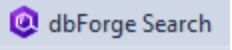
Появится следующее окно поиска:
Обратите внимание на верхнюю панель (слева направо):
- можно переключать режим поиска (ищем DDL (объекты) или данные)
- непосредственно что ищем (какую подстроку)
- учитывать ли регистр, искать точное соответствие слову, искать вхождения:
- группировать результат по типам объектов — кнопка
- выбрать нужные типы объектов для поиска:
- также можно задать несколько баз данных для поиска и выбрать экземпляр MS SQL Server
Это все в режиме поиска объектов, т е когда включен DDL:
В режиме поиска данных изменится только выбор типов объектов:
А именно будут доступны для выбора только таблицы, где и хранятся собственно сами данные:
Теперь как и раньше найдем все вхождения подстроки “Project” в названиях объектов:
Как видно, был выбран режим поиска по DDL-объектам, заполнено что ищем-строка “Project”, остальное все было по умолчанию.
При выделении найденного объекта внизу отображается код определения данного объекта или всего его родительского объекта.
Также можно переместить навигацию на найденный объект, щелкнув на кнопку 
Можно также сгруппировать найденные объекты по их типу:
Обратите внимание, что выводятся даже те таблицы, в которых есть поля, в именах которых содержится подстрока “Project”. Однако, напомним, что режим поиска можно менять: искать полное соответствие/частичное/учитывать регистр или нет.
Теперь найдем значение “Ramiro” по всем таблицам:
Обратите внимание, что внизу отображаются все строки, в которых содержится подстрока “Ramiro” выбранной таблицы Employee.
Также можно переместить навигацию к найденному объекту, нажав как и ранее на кнопку 
Таким образом мы можем искать нужные объекты и данные в базе данных.
Заключение
Были рассмотрены способы поиска как самих данных, так и объектов в базе данных как с помощью встроенных средств самой СУБД MS SQL Server, так и с помощью бесплатной утилиты dbForge Search.
Также от компании Devart есть и ряд других бесплатных готовых решений, полный список которых можно посмотреть здесь.
Источники
- Search_Script.sql
- SSMS
- dbForge Search
- Документация по Microsoft SQL
- Бесплатные решения от компании Devart